Domande frequenti su Coolmuster Mobile Transfer
Domande frequenti più frequenti
(1) Collegamento
Cosa fare se l'installazione del driver non riesce?
Cosa posso fare se il mio iDevice non riesce a connettersi?
Come connettere Android tramite Wi-Fi?
Come abilitare la modalità di debug USB su un dispositivo Android ?
Cosa fare se il debug USB è abilitato ma il rilevamento non riesce ancora?
Cosa fare se il dispositivo Android non riesce a connettersi tramite USB?
Cosa fare se il programma non riconosce il mio dispositivo Android ?
Dettagli su come autorizzare o revocare l'affidabilità di un computer su iPhone, iPad o iPod
(2) Uso
Come correggere i caratteri troppo piccoli su un display 4K/High-DPI?
Come risolvere il problema dello spazio insufficiente sui dispositivi Android ?
Come risolvere il problema quando il prodotto si blocca o si arresta in modo anomalo?
Cosa posso fare se il programma non si avvia normalmente?
Altre FAQ che potrebbero interessarti
1. Quali dispositivi sono supportati dal tuo Mobile Transfer?
Mobile Transfer è compatibile con quasi tutti i dispositivi iOS e Android , inclusi iPhone, iPad, iPod, Samsung, Xiaomi, OPPO, Oneplus, TECNO, Infinix, Itel, vivo, Motorola, Honor, ecc. Clicca qui per verificare se il tuo telefono è supportato.
Alcuni modelli di telefono di queste marche potrebbero non essere supportati, poiché sono disponibili troppi modelli e non siamo riusciti a testarli tutti. Se il tuo dispositivo non è supportato, contattaci via email all'indirizzo support@coolmuster.com e comunicaci la marca e il modello del tuo telefono.
2. Qual è la differenza tra la versione di prova e quella completa di Coolmuster Mobile Transfer ?
La versione di prova di Coolmuster Mobile Transfer consente di trasferire SOLO 10 contatti, mentre la versione completa consente di elaborare quasi tutti i tipi di dati telefonici importanti con un numero e un numero di volte illimitati. A proposito, sia la versione di prova che quella completa non hanno restrizioni su modelli di telefono e sistemi operativi.
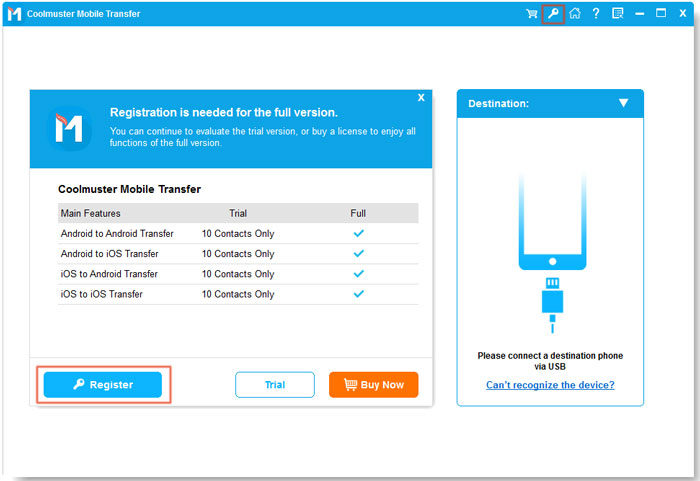
3. Come rimuovere la limitazione della versione di prova di Coolmuster Mobile Transfer ?
Per rimuovere la limitazione della versione di prova e usufruire di tutte le funzionalità della versione completa, è necessario acquistare la versione completa. Dopo l'acquisto, è possibile inserire direttamente il codice di registrazione nella versione di prova per ottenere tutte le funzionalità della versione completa, oppure disinstallare la versione di prova prima di installare la versione completa sul PC.
4. Esiste una versione Mac per gli utenti Mac ?
Sì, puoi scaricare Mobile Transfer per Mac qui e installarlo sul tuo Mac .
5. Cosa fare se il programma trasferisce ripetutamente dati durante il trasferimento di immagini e contatti?
Il nostro team di supporto tecnico sta lavorando duramente. Se hai bisogno di aiuto, puoi inviare il tuo feedback in basso a destra per contattare il nostro team di supporto.
6. Cosa fare se il programma si blocca durante il caricamento o il trasferimento dei dati?
Il nostro team di supporto tecnico sta lavorando duramente. Se hai bisogno di aiuto, puoi inviare il tuo feedback in basso a destra per contattare il nostro team di supporto.
7. Questo programma funziona su un Mac con OSX 10.15 e versioni successive?
No. Attualmente questo software è perfettamente compatibile con Mac OSX dalla versione 10.9 alla 10.14.
Il nostro team di supporto tecnico sta lavorando duramente per supportare Mac OSX 10.15 e versioni successive. Puoi rimanere aggiornato sugli aggiornamenti del prodotto tramite il supporto tecnico .
8. Posso trasferire dati se lo schermo del telefono è rotto o bloccato?
No. Perché non riesci a utilizzare il telefono. Per far sì che il tuo telefono Android venga riconosciuto correttamente dal programma, devi sbloccarlo per abilitare il debug USB, quindi autorizzarlo ad accedere ai dati per il trasferimento. Per far sì che il tuo dispositivo iOS venga riconosciuto correttamente dal programma, devi toccare l'opzione "Autorizza" sul telefono.
C'è una bassa probabilità di accedere al tuo telefono, solo se hai sbloccato il telefono, abilitato il debug USB sul telefono e autorizzato il telefono ad accedere ai dati prima che si rompesse.
Non riesci ancora a trovare la risposta che cerchi?
Non esitate a contattarci tramite il feedback online o via e-mail all'indirizzo support@coolmuster.com con i seguenti dettagli. Vi risponderemo entro 24 ore nei giorni lavorativi.
(1) Il sistema operativo del tuo computer (ad esempio, Windows 11, macOS Ventura).
(2) Nome del programma e versione che stai utilizzando.
(3) Dettagli del dispositivo : marca, modello e versione Android / iOS .
(4) Misure adottate prima che si verificasse il problema.
(5) Screenshot del problema (se possibile).
Questo ci aiuta a risolvere il tuo problema più velocemente. Altre FAQ sui prodotti >>

* Suggerimenti: come fare uno screenshot:
- Su un PC Windows , puoi premere il tasto " Stamp (SysRq) " sulla tastiera, quindi fare clic su " Start " > " Tutti i programmi " > " Accessori " > " Paint ", premere " Ctrl " + " V " per incollare lo screenshot, quindi salvare l'immagine e allegarla alla tua e-mail.
- Su Mac , puoi premere " Maiusc " + " Comando " + " 3 " per acquisire uno screenshot completo e inviarcelo.
